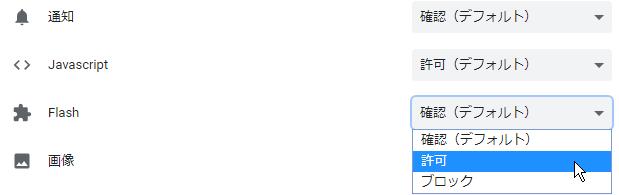■Internet Explorer の場合
① ActiveXフィルターの設定を確認
1.Internet Explorer の「ツール」→「ActiveXフィルター」のチェックが
付いていた場合は、チェックを外します(チェックが付いていない状態にします)。
▼このようにチェックが付いている状態の場合は、チェックを外してみます。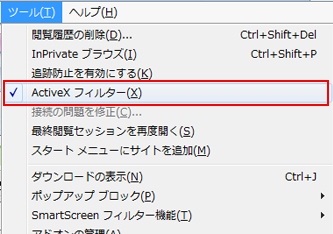
2.Internet Explorer を再度起動し、動画が表示されるかを確認します。
以上のご対応を行なっても動画再生が始まらない場合は、続けて以下の設定の
確認を行なっていただけますようお願いいたします。
②Internet Explorer 内のアドオンの設定を確認
動画は Flash Player というプログラムを介して再生されます。Flash Playerが
正常にインストールされている状態でもInternet Explorer の設定で、
このプログラムが無効になっている場合、動画を再生することができません。
以下の手順でFlash Playerが有効になっているか確認してください。
1. Internet Explorer を起動します。
2. 「ツール」アイコンまたは「ツール」メニューをクリックして、
「アドオンの管理」または「アドオンの有効化または無効化」を選択します。
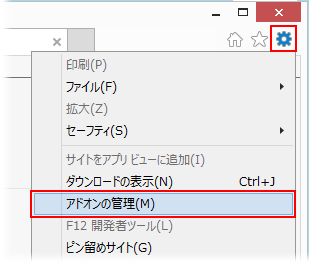
3. アドオンの管理の「表示」プルダウンメニューを「すべてのアドオン」または
「Internet Explorer で使用されたアドオン」に切り替えます。
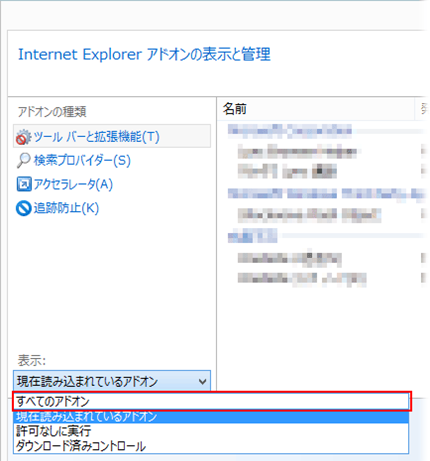
4. アドオンの一覧に「Shockwave Flash Object」があることを確認します。
「Shockwave Flash Object」の状態が「無効」になっている場合には
「Shockwave Flash Object」を選択し、「有効にする」ボタンをクリックして有効にします。
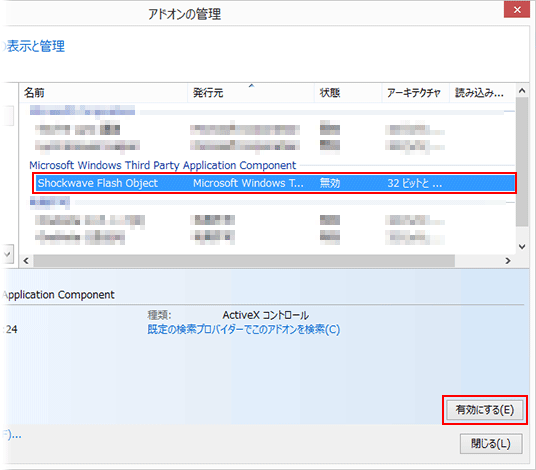
注意:
「Shockwave Flash Object」 の項目が表示されていない場合は、
以下のサイトを参考にしてFlash Player をインストールしてください。
Flash Player インストールトラブル対処法(Windows)
5. 「閉じる」ボタンをクリックし、アドオンの管理を終了します。
6. Internet Explorer を再度起動し、動画が表示されるかを確認します。
■Chrome の場合
① Chromeの設定を確認
動画は Flash Player というプログラムを介して再生されます。Flash Playerが
正常にインストールされている状態でもChrome の設定で、
このプログラムが無効になっている場合、動画を再生することができません。
以下の手順でFlash Playerが有効になっているか確認してください。
※環境により動画再生ごとに以下の設定をおこなっていただく必要がある場合がございます。お手数をお掛けしますが、あらかじめご了承ください。
1. Chrome を起動します。
2. URL欄の左の鍵のマークをクリック→「サイトの設定」をクリックします。
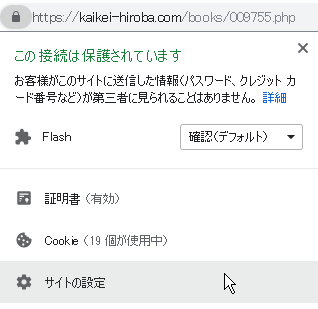
3. 「Flash」の項目を「許可」に変更します。